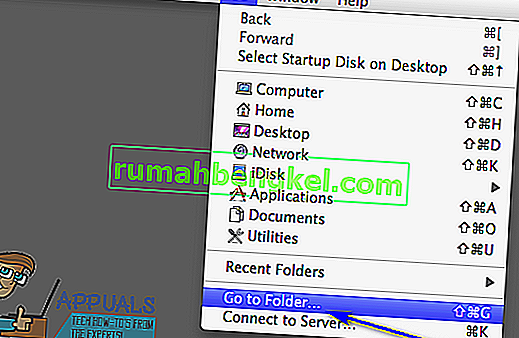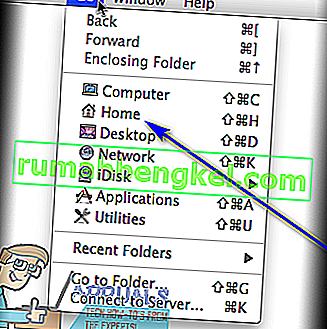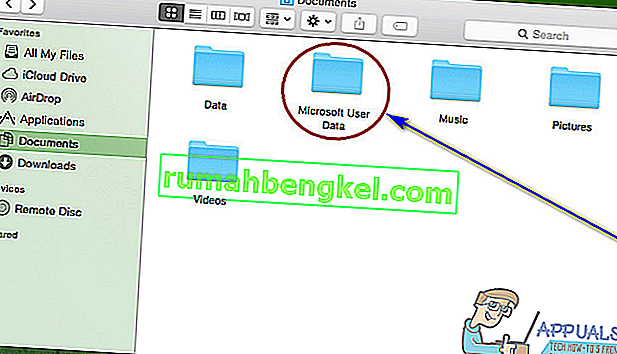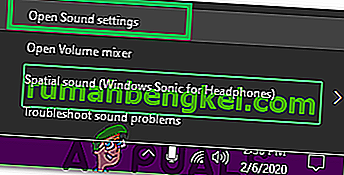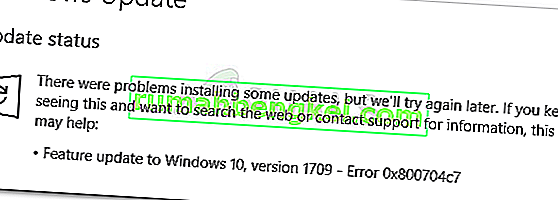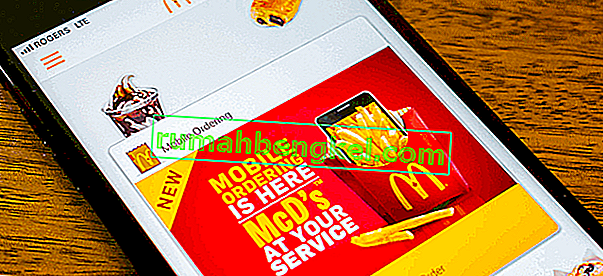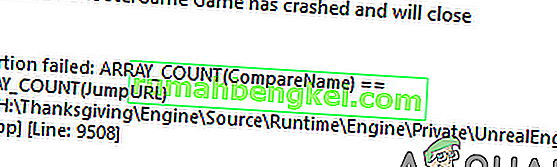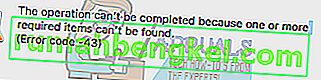마이크로 소프트 워드는 틀림없이 컴퓨터에서 가장 일반적으로 사용되는 워드 프로세서입니다. Word는 Microsoft에서 개발 및 배포하는 워드 프로세서라는 것은 사실이지만 Windows 운영 체제뿐만 아니라 컴퓨터의 Mac 운영 체제에서도 사용할 수 있으며 다양한 모바일 운영 체제에서도 작동합니다. Mac 용 Microsoft Word는 Windows 용 Microsoft Word만큼이나 기능이 풍부하고 강력한 워드 프로세싱 도구입니다. 그러나 Windows 용 Word와 마찬가지로 Mac 용 Word는 Word가 충돌하거나 프로그램이나 컴퓨터가 예기치 않게 종료되는 경우 문서의 저장되지 않은 진행 상황이나 저장되지 않은 문서 전체를 잃는 경향이 있습니다.

아직 저장하지 않은 전체 문서를 잃는 것은 물론이고 작업중인 Word 문서의 진행 상황을 잃는 것을 좋아하는 사람은 없습니다. 저장되지 않은 문서가 저장 될 때까지 컴퓨터의 RAM에서 하드 디스크로 이동되지 않고 Mac 용 Word의 문서 복구 기능이 실제로 작동하지 않기 때문에 저장되지 않은 전체 Word 문서를 복구 할 가능성은 적습니다. 문서가 저장 될 때까지 저장된 Word 문서의 저장되지 않은 진행 상황은 대부분의 경우 어떤 방식 으로든 복구 할 수 있습니다. 뿐만 아니라 손상된 Word 파일도 복구 할 수 있습니다.
Mac 용 Word에서 저장되지 않은 문서를 복구하려는 경우 다음은 시도하고 수행 할 수있는 가장 효과적인 방법입니다.
방법 1 : 복구 된 항목 폴더에서 저장되지 않은 문서 찾기
Mac이라는 단어는 사용자가 아직 Mac 컴퓨터 의 휴지통 에있는 복구 된 항목 폴더 에 저장하지 않은 문서를 임시로 저장하는 경우가 많습니다 . 이 방법을 사용하여 복구하려는 Mac 용 저장되지 않은 Word 문서를 복구 할 수 있는지 확인하려면 컴퓨터의 휴지통으로 이동 하여 복구 된 항목 폴더를 찾으십시오 . 복구 된 항목 폴더를 찾은 경우 폴더 내부를 살펴보고 문제의 저장되지 않은 Word 문서의 복사본이 있는지 확인합니다. 복구 된 항목 폴더 에 저장되지 않은 대상 문서의 복사본이있는 경우 해당 문서를 컴퓨터의 다른 위치로 이동하고 Mac 용 Word에서로드하여 작업을 계속합니다.
방법 2 : 임시 항목 폴더에서 저장되지 않은 문서의 임시 복사본 찾기
복구하려는 저장되지 않은 문서의 복사본이 컴퓨터 의 임시 항목 폴더에 저장 될 수도 있습니다 . 이 경우인지 확인한 다음 이것이 사실 인 경우 대상 문서를 복구하려면 다음을 수행해야합니다.
- Finder로 이동합니다 .
- 이동 > 폴더로 이동을 클릭 합니다 .
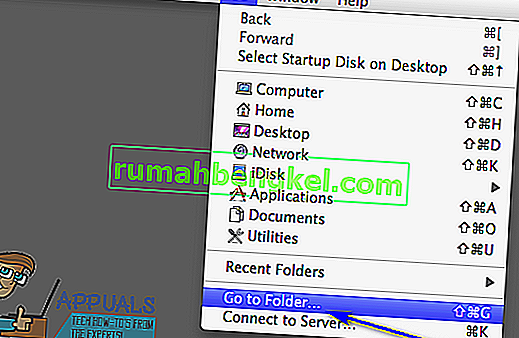
- 다음 디렉토리로 이동하십시오.
/ private / var / folders
- 이 디렉터리에서 임시 항목 폴더를 열고 그 안에 Word Work File 이라는 파일을 찾습니다 .
- 찾은 Word Work File 이라는 파일 을 바탕 화면으로 이동 합니다.
- 라는 이름의 파일을 드래그 워드 작업 파일을 당신의에서 바탕 화면을 에 말씀 Mac 용 Word에서 파일을 열 갖고 아이콘입니다.
- 처음에 찾고 있던 저장되지 않은 Word 문서로 판명되면 파일 > 다른 이름으로 저장을 클릭하고 원하는 파일 이름으로 원하는 위치에 저장하십시오.
방법 3 : Mac 용 Word의 자동 복구 기능 사용
Mac이라는 단어에는 문서의 진행 상황이 정기적으로 저장되도록 특별히 설계된 특정 기능이 있으므로 충돌이나 예기치 않은 종료시 사용자가 모든 것을 잃지 않습니다. 이러한 기능 중 하나는 AutoRecovery입니다. AutoRecovery는 사용자의 진행 상황을 정기적 (10 분)으로 저장된 Word 문서에 저장하고 충돌이나 예기치 않은 종료시 저장된 문서의 자동 복구 파일을 사용하여 복구 할 수 있습니다. 이 방법을 사용하여 Mac에서 저장되지 않은 Word 문서를 복구하려면 다음을 수행해야합니다.
- Mac 용 Word가 이미 실행되고 있지 않은지 확인합니다.
- Finder 의 이동 메뉴 에서 홈 을 클릭 합니다 .
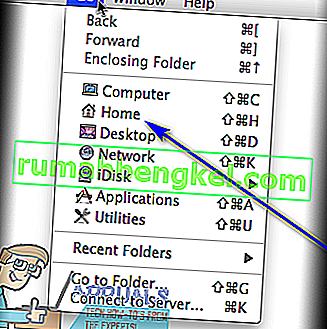
- 문서 > Microsoft 사용자 데이터로 이동합니다 .
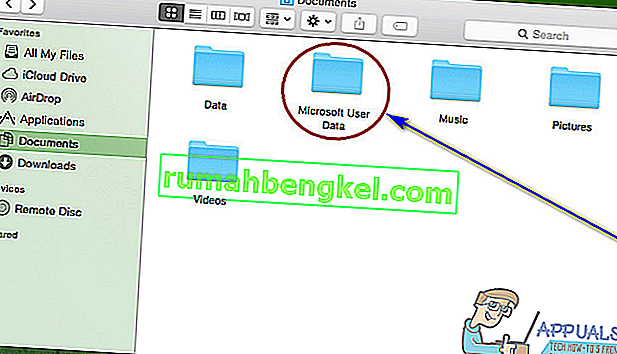
- 이름 시작 부분에 " AutoRecovery save of " 라는 문구가있는 파일을 찾습니다 . 이러한 파일 중에서 복구 하려는 Word 문서 의 자동 복구 저장을 찾습니다 .
- 복구 할 문서 의 자동 복구 저장 을 찾으면 이름을 바꾸고 이름 끝에 .doc 확장자를 추가합니다 . 이렇게하면 Mac 용 Word에서 파일을 열 수 있습니다.
- 파일을 두 번 클릭하여 Word에서 엽니 다.
- 복구하려는 문서와 동일한 지 확인한 다음 파일 > 다른 이름으로 저장 을 클릭하고 원하는 파일 이름으로 컴퓨터의 원하는 위치에 파일을 저장합니다.